วิธีเปิดไฟล์ excel โดยใช้หน้าต่างเรียกดู
อาจเป็นเรื่องง่ายและรวดเร็วสำหรับคุณในการเปิดไฟล์ excel จากหน้าต่างเรียกดูเมื่อจัดการกับเวิร์กบุ๊กแทนที่จะย่อขนาดเวิร์กบุ๊กที่เปิดใช้งานเพื่อเลือกและเปิดเวิร์กบุ๊กอื่น บทช่วยสอนนี้จะพูดถึงวิธีการเปิดไฟล์ excel โดยใช้หน้าต่างเรียกดูในสมุดงาน Excel
เปิดไฟล์ Excel โดยใช้หน้าต่างเรียกดูด้วยรหัส VBA
เปิดไฟล์ Excel โดยใช้หน้าต่างเรียกดูด้วยรหัส VBA
หากต้องการเปิดสมุดงาน Excel โดยใช้หน้าต่างเรียกดูรหัส VBA ต่อไปนี้สามารถช่วยคุณได้โปรดดำเนินการดังนี้:
1. กด ALT + F11 คีย์เพื่อเปิด Microsoft Visual Basic สำหรับแอปพลิเคชัน หน้าต่าง
2. คลิก สิ่งที่ใส่เข้าไป > โมดูลและวางมาโครต่อไปนี้ในไฟล์ โมดูล หน้าต่าง.
รหัส VBA: เปิดสมุดงาน Excel โดยใช้หน้าต่างเรียกดู:
Sub OpenNewBox()
Dim xFilePath As String
Dim xObjFD As FileDialog
Set xObjFD = Application.FileDialog(msoFileDialogFilePicker)
With xObjFD
.AllowMultiSelect = False
.Filters.Add "Excel Files", "*.xls; *.xlsx; *.xlsm; *.xlsb", 1
.Show
If .SelectedItems.Count > 0 Then
xFilePath = .SelectedItems.Item(1)
Else
Exit Sub
End If
End With
Workbooks.Open xFilePath
End Sub
3. หลังจากวางโค้ดด้านบนแล้วให้กด F5 คีย์เพื่อเรียกใช้รหัสนี้และ หมวดหมู่สินค้า หน้าต่างจะปรากฏขึ้นจากนั้นเลือกเวิร์กบุ๊ก Excel ที่คุณต้องการเปิดจากนั้นคลิก OK ปุ่มดูภาพหน้าจอ:
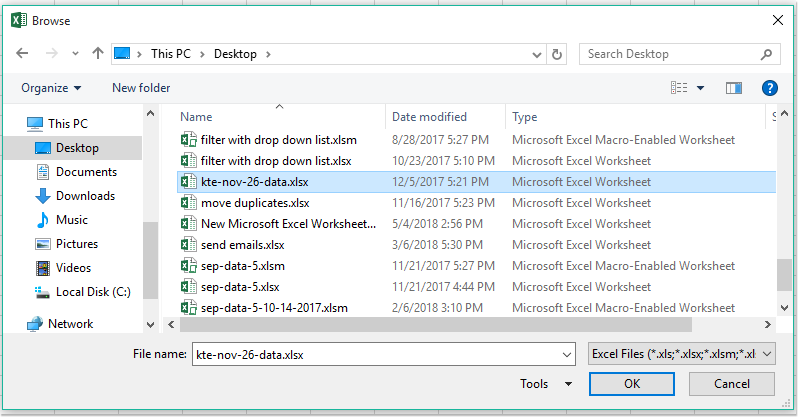
4. และสมุดงานเฉพาะจะเปิดขึ้นทันที
สุดยอดเครื่องมือเพิ่มผลผลิตในสำนักงาน
เพิ่มพูนทักษะ Excel ของคุณด้วย Kutools สำหรับ Excel และสัมผัสประสิทธิภาพอย่างที่ไม่เคยมีมาก่อน Kutools สำหรับ Excel เสนอคุณสมบัติขั้นสูงมากกว่า 300 รายการเพื่อเพิ่มประสิทธิภาพและประหยัดเวลา คลิกที่นี่เพื่อรับคุณสมบัติที่คุณต้องการมากที่สุด...

แท็บ Office นำอินเทอร์เฟซแบบแท็บมาที่ Office และทำให้งานของคุณง่ายขึ้นมาก
- เปิดใช้งานการแก้ไขและอ่านแบบแท็บใน Word, Excel, PowerPoint, ผู้จัดพิมพ์, Access, Visio และโครงการ
- เปิดและสร้างเอกสารหลายรายการในแท็บใหม่ของหน้าต่างเดียวกันแทนที่จะเป็นในหน้าต่างใหม่
- เพิ่มประสิทธิภาพการทำงานของคุณ 50% และลดการคลิกเมาส์หลายร้อยครั้งให้คุณทุกวัน!

